1、安装网络打印机,一般安装不上,很大程序都是打印机服务器的事。所以我们碰到这类情况,就不要在客户端瞎折腾了。但做之前一点要保证,俩边网络要畅通,最好相互之前PING 一下,掉不掉包。

2、如果不知道相互电脑的IP,到各自电脑上,IPCONFIG一下,这点要做,对接下来的操作有好处。如图,这就是你的IP地址。

3、如果掉包就要查网线,查网卡,中毒之类了。如果相互PING通,不掉包的话,接着下去操作。点开始菜单,进入控制面板。

4、找到管理工具。

5、双击打开“本地安全策略”。
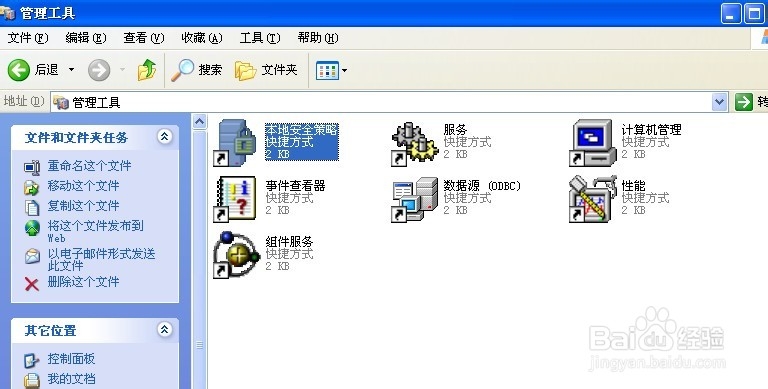
6、找到本地策略-用户权利指派。

7、我们在右侧找到“拒绝从网络访问这台计算机”。

8、我们看到我们将GUEST帐户禁止了,我们可以将其删除。GUEST帐户禁用的话,我们的网络打印机是不可能共享的。

9、我们再双击“从网络访问此计算机”

10、我们再点击“添加用户和组”。

11、点击“高级”。
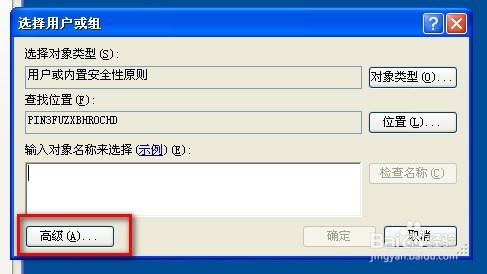
12、点击“立即查找”。

13、我们找到GHUEST后点确定添加。


14、我们再在管理工具里,双击打开“计算机管理”。

15、找到本地用户组-用户。

16、右击GUEST,选属性。

17、在弹出窗口里,我们将“用户不能更改密码”和“帐户已停用”前的勾去掉,点确定保存就可以了。这样一般共享网络打印机连接的问题就可以解决了。

18、如果我们以上方法还不能解决的话,我们首先知道打印服务器的IP地址。我们在开始菜单-打印机和传真。

19、我们点击“添加打印机”,下一步。

20、选择“网络打印机或连接其他计算机的打印机”。

21、选择到“连接到这台打祥缮乖贝印机”,我们在名称里,如图所示输入打印服务器IP地址和打印机名。我们一般在输入打印服务器IP再输入\时就会出现对方打印机名。点下一步就可以了。
